win10纯净版u盘制作
- 分类:U盘教程 回答于: 2020年12月21日 10:36:38
win10纯净版u盘制作,u盘如何制作win10?win10如何用u盘制作以及安装?接下来就让小编带大家看看如何简单快速制作以及安装一个win10u盘。
1.搜索小白一键重装系统官网,并且下载。
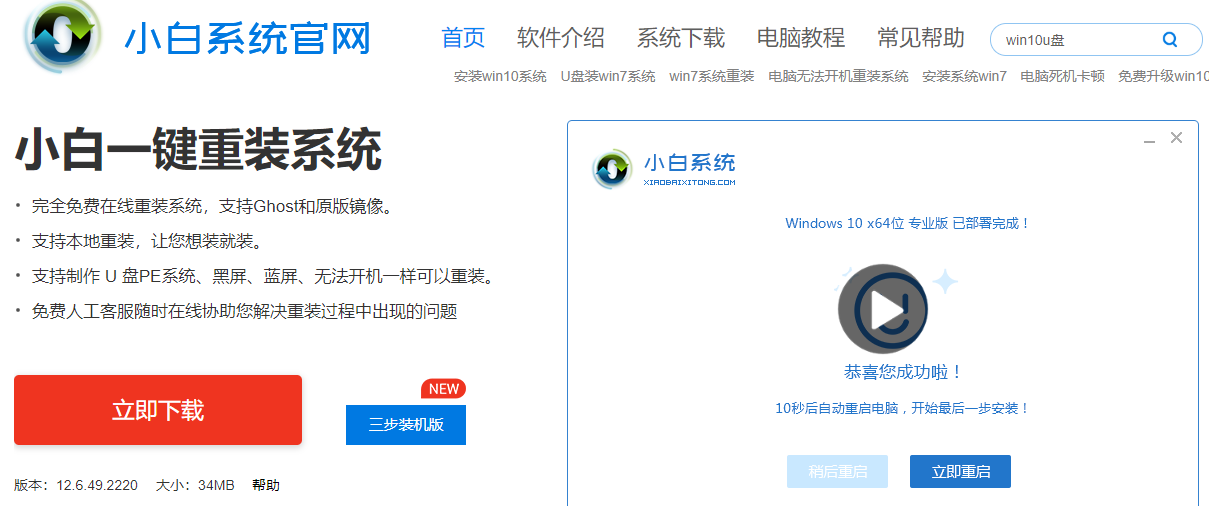
2.U盘插入电脑软件会自动识别,打开软件,选择制作系统,点击开始制作。
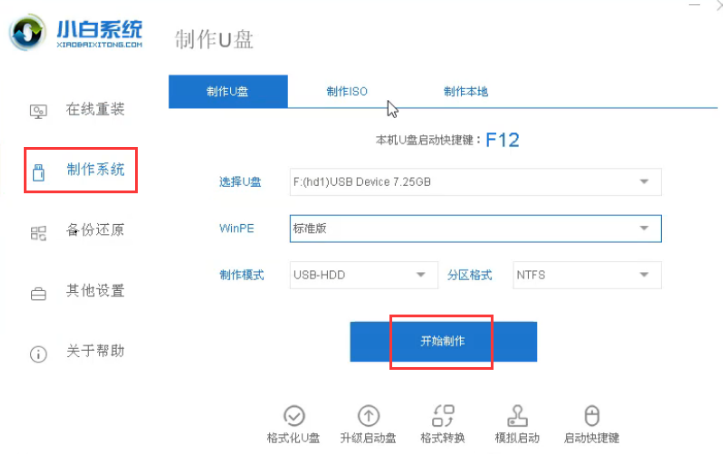
3.选择Windows10 64位的系统,点击开始制作。
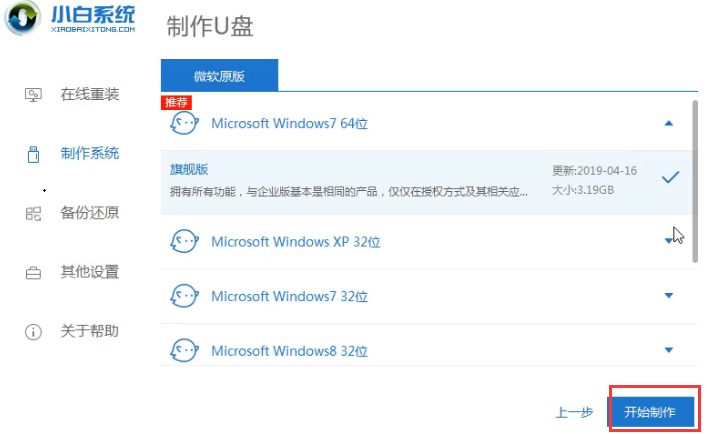
4.弹出界面,点击确定,软件对自动操作。
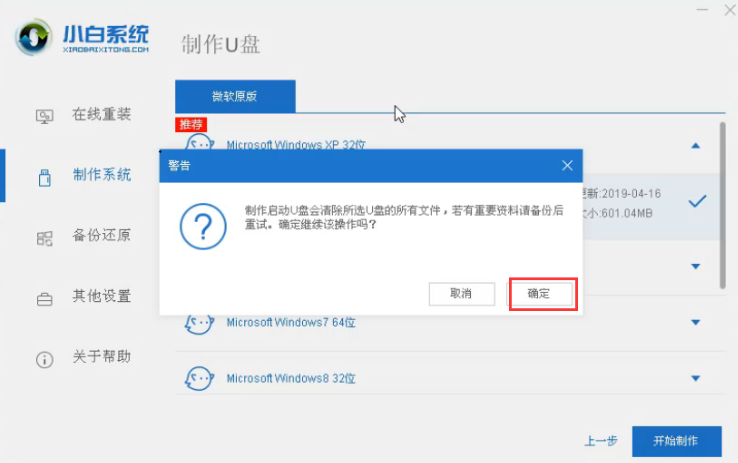
5.制作成功,点击取消。
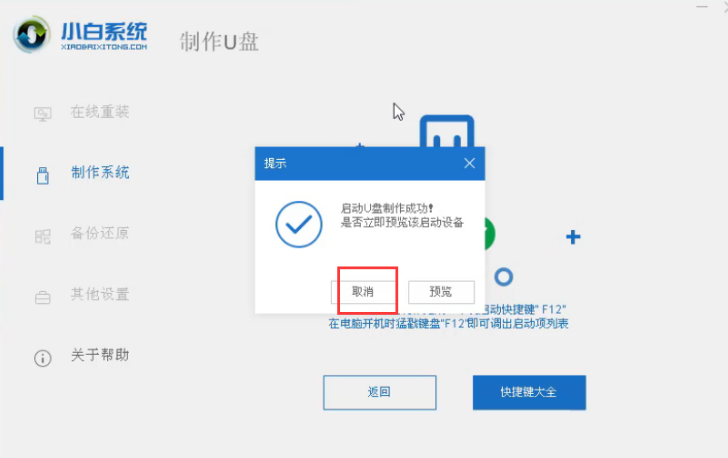
6.查找电脑的U盘启动按键。
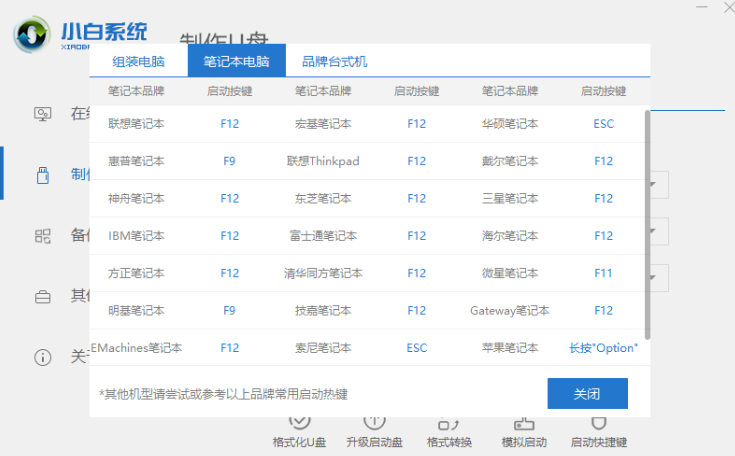
7.重启电脑,再按F12等等启动键,会进入小白PE菜单,选1进入。
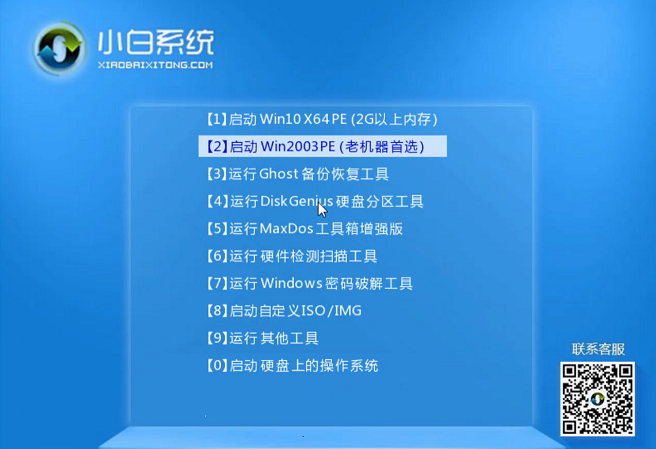
8.进入PE系统会自动弹出小白装机工具,选择一个win10的版本的安装,下图是小白安装Win7时截图的,Win10操作也是一样的,点击安装,耐心等待。
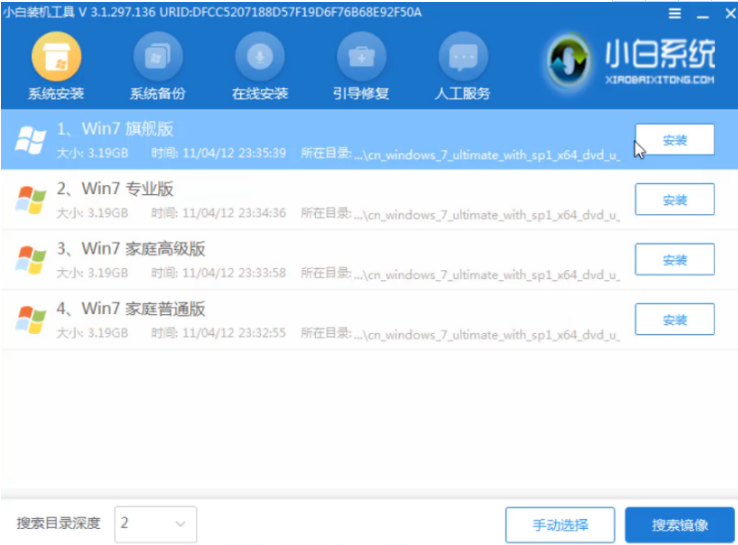
9.出现提示,拔出U盘,点击立即重启,即可安装win10系统完成。
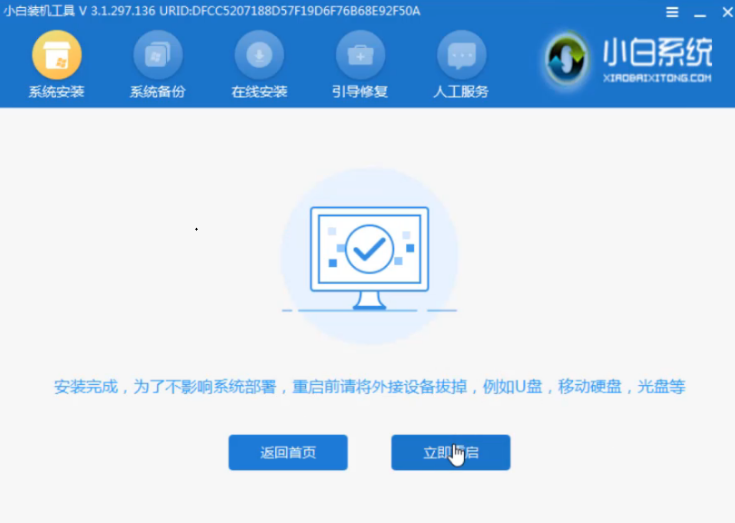
以上就是win10纯净版u盘制作及安装win10的方法了。
 有用
26
有用
26


 小白系统
小白系统


 1000
1000 1000
1000 1000
1000 1000
1000 1000
1000 1000
1000 1000
1000 1000
1000 1000
1000 1000
1000猜您喜欢
- 一键u盘装系统步骤和详细教程..2022/05/13
- U盘一键重装系统教程2022/08/03
- 技嘉主板bios设置如何设置U盘启动..2020/11/02
- ultraiso u盘装系统,小编教你如何制作..2017/12/12
- u盘pe系统如何制作2020/07/17
- 大白菜u盘装系统教程win72022/04/26
相关推荐
- 大白菜u盘启动工具如何使用..2023/01/27
- 大白菜u盘启动盘制作工具完整使用教程..2021/11/24
- u盘格式化数据恢复怎么操作..2023/02/07
- 小编教你U盘安装系统2017/08/28
- u盘重装系统步骤教程2022/11/30
- u盘中毒文件被隐藏了?老司机教你如何..2018/11/15

















